Hoy te vamos a proporcionar todas las instrucciones necesarias para obtener privilegios root en los dispositivos móviles Oppo F11.
Con ayuda de la herramienta MTKroot v2.5.5 hemos podido adaptar otro método automático para hacer root en los Smartphones Oppo F11, por el cual podrás obtener superusuario en menos de 5 minutos.
Índice del tutorial
Qué es Root
Beneficios
Advertencias y contras
Requisitos Oppo F11
Ajustes Previos del Oppo F11
Iniciar Root en Oppo F11
Desbloquear Bootloader del Oppo F11
Check Bootloader Oppo F11
Verificar Root Oppo F11
Resumen
Vídeo tutorial paso a paso
![]() Tienes problemas para encontrar el boot.img?, entonces esto te interesará.
Tienes problemas para encontrar el boot.img?, entonces esto te interesará.
En que consiste hacer root?
El root o superusuario es el nombre común que se le asigna a las cuentas de usuario que tienen todos los derechos en todas las formas de acceso (monousuario y multiusuario).
Así mismo, hacer root a un teléfono móvil es un método que brinda a los usuarios de Smartphones con sistema Android obtener acceso privilegiado de forma parecida a los permisos administrativos de sistemas Linux o Unix, lo que permite además traspasar todo impedimento de hardware así como también del software establecidas por los fabricante u operadores de red.
Qué beneficios aporta enraizar el Oppo F11 ?
- Poder eliminar todo tipo de Bloatware de forma simple y suprimir aplicaciones del sistema potencialmente inoperantes.
- Ganar espacio extra para almacenamiento interno.
- Modificar ajustes sofisticados en el sistema, como liberar el Smartphone, cambiar el número IMEI de nuestro y MAC, realizar overclock al procesador entre muchos otros.
- Poder usar aplicaciones ideadas específicamente para los celulares que dispongan de los privilegios de root.
- Eliminar, redimensionar así como formatear particiones nuevas (Cuidado!, hacer esto resulta sumamente peligroso para el dispositivo).
- Hacer copias de seguridad o backups integrales incluida la posibilidad de exportar el Firmware entero.
Precauciones y desventajas que debemos tomar en cuenta
- El dispositivo anulará la cobertura de la garantía expedida por el fabricante.
- Amenaza de que aplicaciones perjudiciales se hagan con derechos de Superusuario.
- Exposición a daños o pérdida en los datos durante o después del procedimiento, por lo cual se recomienda en todo momento crear una copia de seguridad antes de iniciar el root.
- El Software de tu Oppo F11 puede quedar dañado, se recomienda asegurarte de poder conseguir una copia original de su rom si esta fuera necesario.
- Las actualizaciones OTA/FOTA quedarán revocadas.
Requerimientos previos del método
- Computador provisto de sistema Windows W7 o posterior, sea microarquitecturas 32 o 64 bits.
- Conector para transferencia de datos USB.
- Baja a tu computador una versión actualizada de la aplicación MTKroot v2.5.5 para Oppo F11.
- Descargar la rom original de tu equipo desde la cual deberás obtener el componente boot idealmente desde el soporte técnico online del fabricante.
Nota: Si no consigues encontrar una rom original para tu Oppo F11 tienes la alternativa de extraer el componente boot directamente del dispositivo móvil simplemente siguiendo los pasos de este tutorial.
Configurando el Oppo F11
Lo primero que deberás hacer, obviamente, será configurar los ajustes necesarios para el proceso, que constan básicamente de Activar depuración de USB así como Habilitar desbloqueo de OEM.
Dichas preferencias están reunidas dentro del menú del desarrollador, que tienes que activar de forma previa tocando 7 veces sucesivas sobre;
Sistema-> Acerca del teléfono -> versión del software o Número de compilación.
Tutorial para hacer root al celular Oppo F11 con facilidad
En primer lugar deberás descomprimir los archivos previamente bajado en el escritorio de tu computador y abrir el software MTKroot v2.5.5.

Cliquea Drivers -> Mediatek y completa la instalación de los controladores respectivos.

Haz exactamente estos mismos pasos para implementar la instalación en controladores -> ADB.
Nota: El programa MTKroot v2.5.5 incluye todos los drivers USB y Fastboot que son requeridos por los celulares Oppo F11.
Conecta el Oppo F11 con tu ordenador mediante el conector de datos y acto seguido cliquea el botón Reiniciar USB.
Haz clic en la parte superior de la izquierda en No hay boot!! -> Cargar, agrega el archivo boot y cliquea el botón Procesar parche.

La utilidad Magisk Manager iniciará de forma automática en tu Oppo F11, sigue los pasos que saldrán en su pantalla para crear el parche.
Después haz una vez clic sobre Test ADB y aguardar hasta que puedas ver el texto ‘Dispositivo encontrado‘ momento en el cual deberás hacer clic al botón Ir a Fastboot.
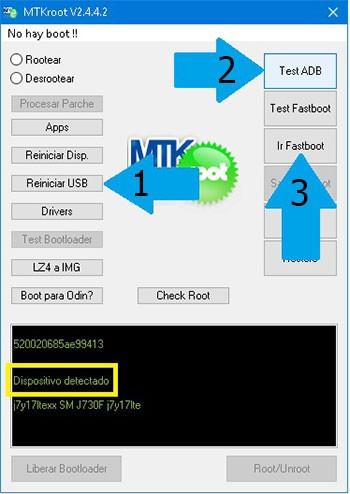
Ahora espera unos segundos mientras tanto el Oppo F11 se reinicie con el modo de bootloader y a continuación pulsa el botón Test Fastboot.
Después aguarda hasta que puedas leer la frase ‘Dispositivo reconocido‘ antes de pasar al siguiente paso.
Desbloquear bootloader al teléfono móvil Oppo F11
En el siguiente punto procuraremos desbloquear el bootloader a tu Smartphone, otra operación imprescindible y que te guiaremos para hacer de manera 100% automatizada.
Se recomienda excluir dicho proceso en caso de haberlo liberado antes.
Pulsa Test Bootloader si deseas verificar si este está desbloqueado.
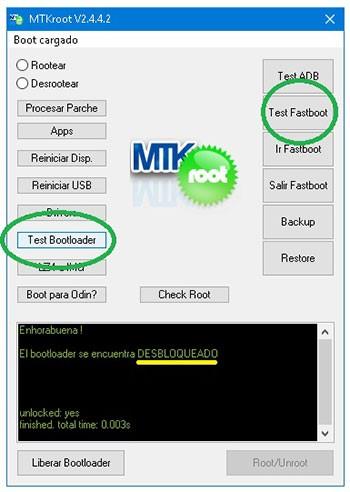
Si fuera preciso liberar el bootloader en tu Oppo F11 solamente deberás clicar Liberar Bootloader -> Acepta y después cumplir las instrucciones que verás proyectadas en la pantalla del terminal.
Tendrás que presionar el botón de subir el volumen para desbloquear.
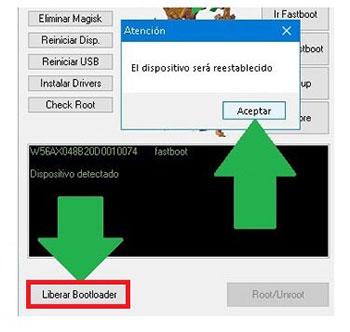
Recuerda: En el momento que liberas el bootloader, el sistema de tu Oppo F11 se reseteará a su estado de fábrica.
Por tal motivo considera conveniente tomar una copia de seguridad o si lo prefieres simplemente respaldar los contactos, fotos, archivos y demás datos dentro de la memoria externa Micro SD.
Una vez que hayas desbloqueado el bootloader ya estás a un paso de rematar el tutorial y dejar tu equipo rooteado de forma perfecta.
Sitúate en la parte superior de la izquierda de la herramienta y marca la opción rootear, a continuación haz un clic en Root en la esquina de abajo.
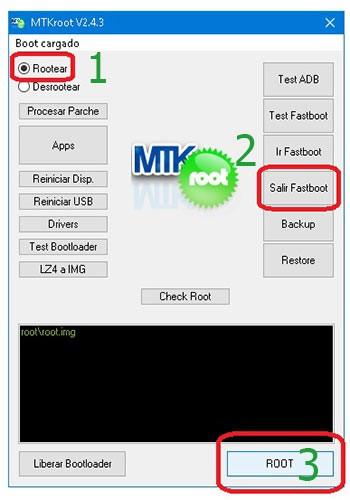
Automáticamente tu Oppo F11 habrá quedado rooteado, por lo que verás las letras «OK» reflejadas tanto en tu Oppo F11 así como en la ventana de MTKroot v2.5.5.
A continuación deberás hacer clic al botón Salir de Fastboot y tu dispositivo móvil se reiniciará al sistema.
Cuando tu celular se haya cargado completamente deberás hacer clic al botón Apps -> Instalar Magisk y cerciorarte que la aplicación Magisk Manager se haya entre las aplicaciones del dispositivo.
Para que la aplicación Magisk Manager funcione correctamente se requiere conectar tu Oppo F11 con Internet.
Para finalizar el tutorial tan solo has de cliquear sobre Check Root -> a continuación Aceptar y eso es todo.

Nota: Si la Aplicación no aparece instalada, cliquea Desinstalar, espera unos segundos y nuevamente cliquea el botón Instalar.

Resumen abreviado

- Abre la herramienta MTKroot v2.5.5 y conecta seguidamente tu dispositivo móvil con tu ordenador.
- Reinicia tu dispositivo móvil al bootloader haciendo clic sobre Ir a Fastboot -> Test Fastboot.
- En caso de que fuera necesario, desbloquea el bootloader haciendo clic en Liberar Bootloader.
- Por último selecciona la opción rootear y pulsa el botón Root.
Vídeo tutorial de ayuda paso a paso para hacer root al Oppo F11

